iPhoneでLINEのトーク履歴を復元する3つの簡単なテクニック
 更新者 ボーイウォン / 11年2023月10日00:XNUMX
更新者 ボーイウォン / 11年2023月10日00:XNUMXiPhoneのLINEアプリユーザーなら、その操作の楽しさと便利さをご存知でしょう。 ユーザーは無料で音声通話とビデオ通話を行うことができます。 他にもあります! テキスト プランなしで誰かにメッセージを送信できます。 このアプリのもう XNUMX つの興味深い事実は、相手のラインにあなたが見えなくても、感情や感情を表現するために使用できるさまざまなスタンプが提供されていることです。


ガイド一覧
パート1. iPhoneのLINEアプリでLINEのトーク履歴を復元する方法
LINEのトーク履歴が消えても困りません。 このアプリには、使用できるチャット履歴のバックアップと復元が組み込まれています。 この機能の良い点は、チャット履歴を他の電話に復元できることです。 さらに、ファイルを毎日バックアップする必要はありません。 この機能をオンにすると、チャット履歴が定期的にバックアップされます。
ただし、LINEのトーク履歴が消える前にこの機能を有効にしていなかった場合は、この機能を使用することはできません。 その場合は、この投稿の次の方法に進んでください。
アプリの内蔵機能を使用してLINE履歴をバックアップしている場合は、以下の手順を参照してください。
ステップ 1iPhoneでLINEアプリを開きます。 その後、メッセージング インターフェイスが表示されます。 アプリをタップしてください 設定 アプリの右上隅にあるボタン。 後で、画面にさらに多くの設定が表示されます。
ステップ 2下にスワイプして見つけてください チャット履歴のバックアップと復元 ボタン。 に機能が表示されたら、その機能をタップします バックアップと転送 のセクションから無料でダウンロードできます。
![[チャット履歴のバックアップ] ボタンと [チャット履歴の復元] ボタンを見つけます。](https://www.fonelab.com/images/ios-data-recovery/recover-line-media-files-on-iphone/tap-back-up-and-restore-chat-history-button-on-line-app.jpg)
ステップ 3画面に 3 つの指示が表示されます。 をタップしてください リストア 下部にあるボタン。 アプリでは復元したいLINEアカウントを入力する必要があります。 をタップします。 OK アイコンをクリックして復元プロセスを続行します。
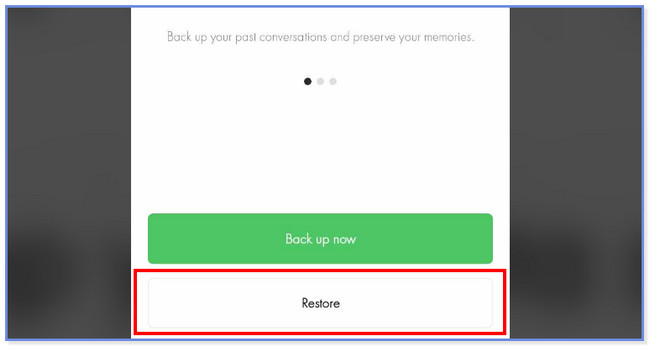
パート 2. FoneLab iPhoneデータ復元を使用してiPhoneのLINEトーク履歴を復元する方法
LINEのトーク履歴をバックアップなしで復元する方法は? FoneLab iPhoneのデータ復旧 が助けになります! バックアップの有無にかかわらず、ファイルを復元できます。 このツールのもう XNUMX つの便利な点は、回復前にファイルをプレビューできることです。 そうであれば、回復プロセスに追加するファイルが明確になります。 また、どのようなシナリオでもデータを復元できるため、データがどのように失われたかは関係ありません。 それらの中には、誤って削除したり、パスワードを忘れたり、デバイスがスタックしたりするものもあります。
FoneLab for iOSを使用すると、写真、連絡先、ビデオ、ファイル、WhatsApp、Kik、Snapchat、WeChatなどの失われた/削除されたiPhoneデータをiCloudまたはiTunesのバックアップまたはデバイスから復元できます。
- 写真、ビデオ、連絡先、WhatsApp、その他のデータを簡単に復元します。
- 回復前にデータをプレビューします。
- iPhone、iPad、iPod touchが利用可能です。
失われたファイルを回復するためにこのツールがどのように正しく機能するかを知るために、以下の手順を真似してください。 続行。
ステップ 1をクリックして、FoneLab iPhone Data Recovery をコンピュータにダウンロードします。 無料ダウンロード ボタン。 その後、設定を行ってインストールしてください。 後で、ツールはソフトウェアの 4 つの機能を表示します。 左側の「iPhone データ復元」セクションを選択してください。 後でそのインターフェイスが表示されます。
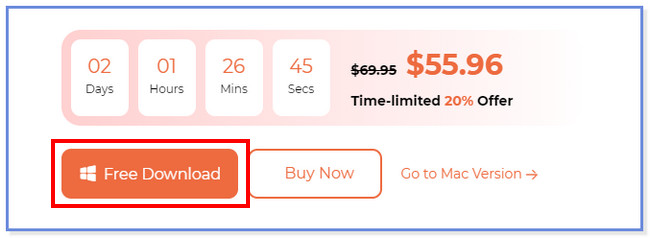
ステップ 2 iOSデバイスから復旧する 左側のボタン。 このツールを使用するには、iPhone がコンピュータに接続されている必要があります。 USB ケーブルを使用して iPhone をソフトウェアに接続します。 成功すると、中央に iPhone の名前が表示されます。 クリック スキャンの開始 その後ボタンをクリックします。 ソフトウェアはiPhoneから失われたデータのスキャンを開始します。
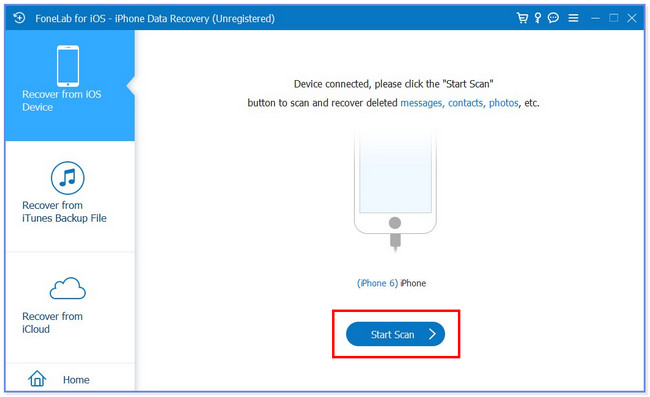
ステップ 3このツールを使用すると、スキャン プロセス中に見つかったファイルの数と、そのサイズが下部に表示されます。 ソフトウェアの左側に結果がリスト表示されます。 を選択してください LINEとLINE添付ファイル 下にスクロールしてセクションを表示します。
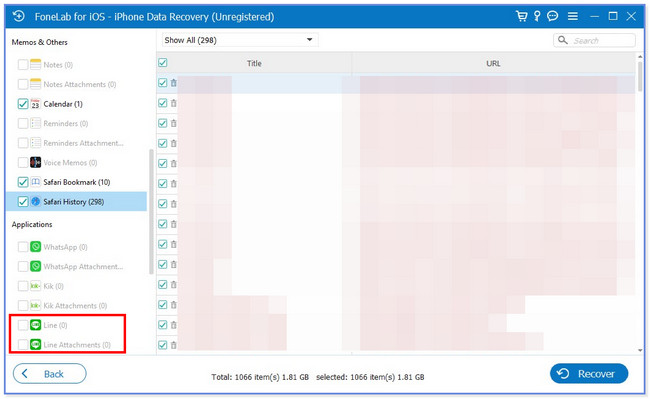
ステップ 4フォルダーの右側でコンテンツを選択します。 後で、iPhone から回復したいデータを選択します。 クリック 回復する その後ボタンをクリックして回復プロセスを開始します。 手順が完了したら、iPhone をコンピュータから安全に取り外します。
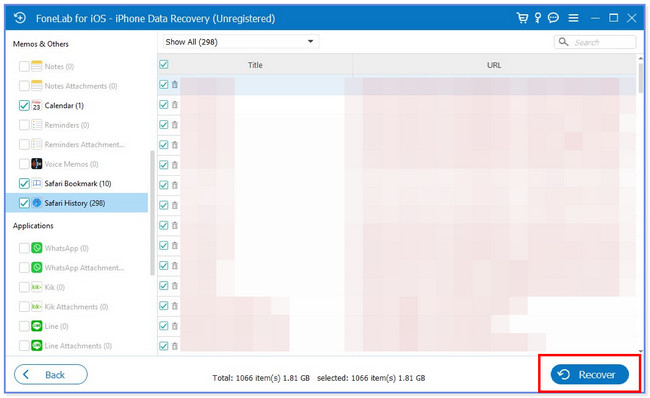
パート3. iCloudからiPhoneのLINEトーク履歴を復元する方法
iPhoneでLINEのトーク履歴を復元する別の方法は、iCloudを使用することです。 なぜ最後の部分にあるのか疑問に思われるかもしれません。 その理由は、このプロセスにより iPhone 上のすべてのデータが削除されるためです。 この場合、手順の前にファイルをバックアップする必要があります。
最悪なのは、復元プロセスで iPhone 上の削除されたファイルがすべて戻るかどうかが 100% 確実ではないことです。 また、iCloud を使用してバックアップしていない場合、iCloud を使用してファイルを復元することはできません。
iCloudを利用してiPhoneのLINEトーク履歴を復元したい場合は、以下の手順に従ってください。
ステップ 1工場出荷時設定にリセットして、iPhone のすべてのコンテンツをすでに削除していることを確認してください。 その後、iPhoneの電源を入れます。 電話機は数秒間読み込まれます。 アプリとデータ まず画面。 その後、選択してください iCloud Backupからの復元 画面上のすべてのオプションの上部にあるボタンをクリックします。 後で、ファイルのバックアップに使用した iCloud アカウントにログインしてください。 Apple ID とそのパスワードを入力して続行します。
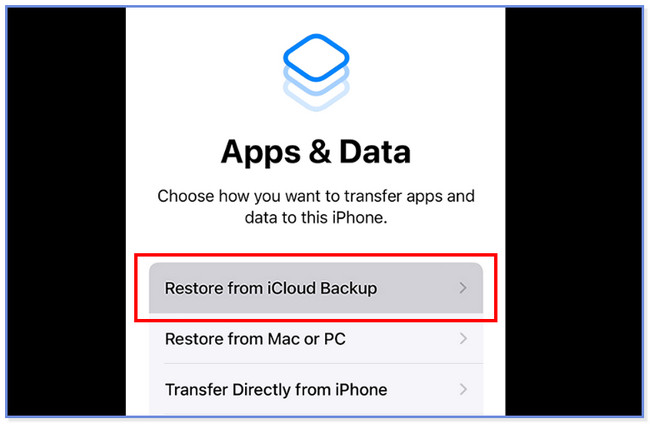
ステップ 2後で、iCloud アカウントから最も適切な最新のバックアップを選択してください。 その後、復元プロセスが完了するまで Wi-Fi ネットワークに接続したままにしてください。 後で表示されます。 iCloudからの復元 画面。 復元プロセスが終了するまで待ちます。
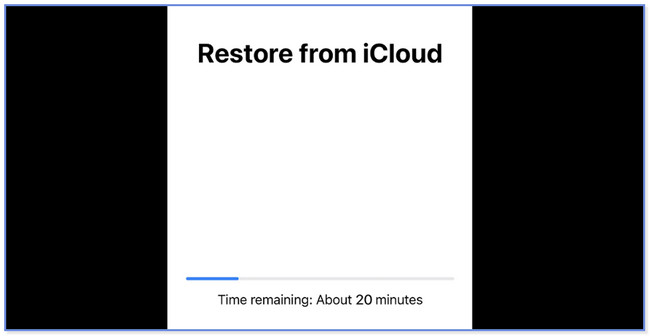
パート4. iPhoneでLINEのトーク履歴を復元する方法に関するよくある質問
1. LINEでトーク履歴をバックアップできないのはなぜですか?
LINEではトーク履歴をバックアップできません。 携帯電話のストレージが不足しています。 このプロセスが発生した場合は、携帯電話のキャッシュをクリアできます。 もう XNUMX つの理由として、LINE に携帯電話上のファイルへのアクセスを許可していない可能性があります。
2. LINEをアンインストールするとトーク履歴は消えますか?
残念ながら、そうです。 LINEアプリをアンインストールするとアカウントのトーク履歴が消えてしまいました。 ただし、アカウントについて心配する必要はありません。 アプリを再ダウンロードしてログインすると、有効なままになります。さらに、友達のリストと購入したステッカーはアカウントに残ります。
以上がiPhoneでLINEのトーク履歴を簡単に復元する方法です。 貴社の手続きが順調に進んだことを願っております。 また、考慮することを忘れないでください iOS用FoneLab LINEのトーク履歴をバックアップしていない場合。 最後に、今後の参考のためにこのツールを遠慮なく使用してください。
FoneLab for iOSを使用すると、写真、連絡先、ビデオ、ファイル、WhatsApp、Kik、Snapchat、WeChatなどの失われた/削除されたiPhoneデータをiCloudまたはiTunesのバックアップまたはデバイスから復元できます。
- 写真、ビデオ、連絡先、WhatsApp、その他のデータを簡単に復元します。
- 回復前にデータをプレビューします。
- iPhone、iPad、iPod touchが利用可能です。
